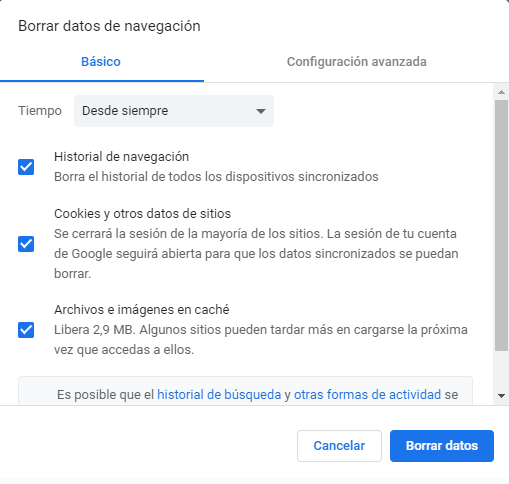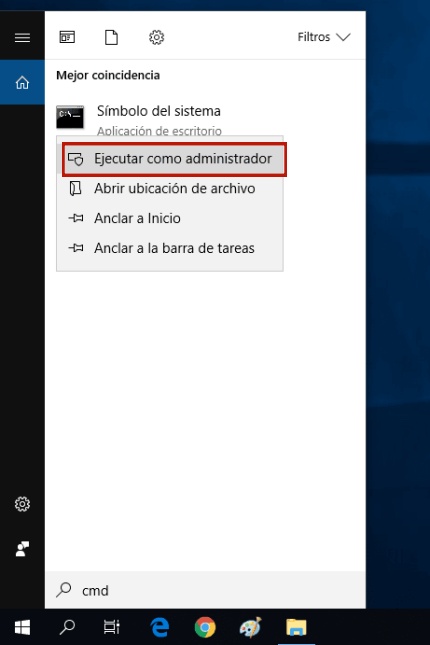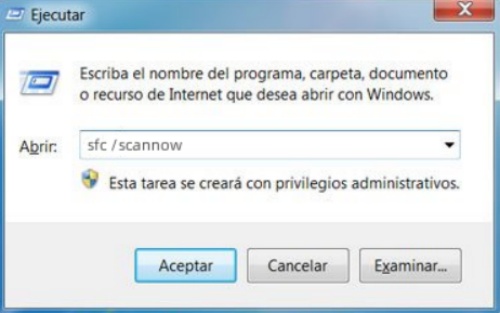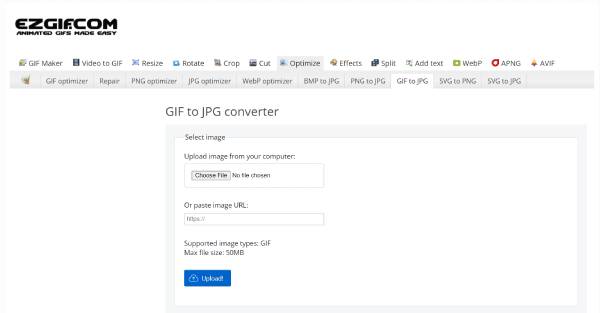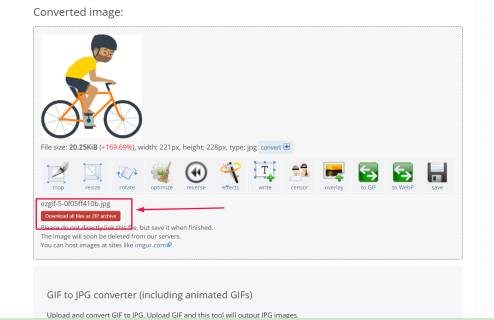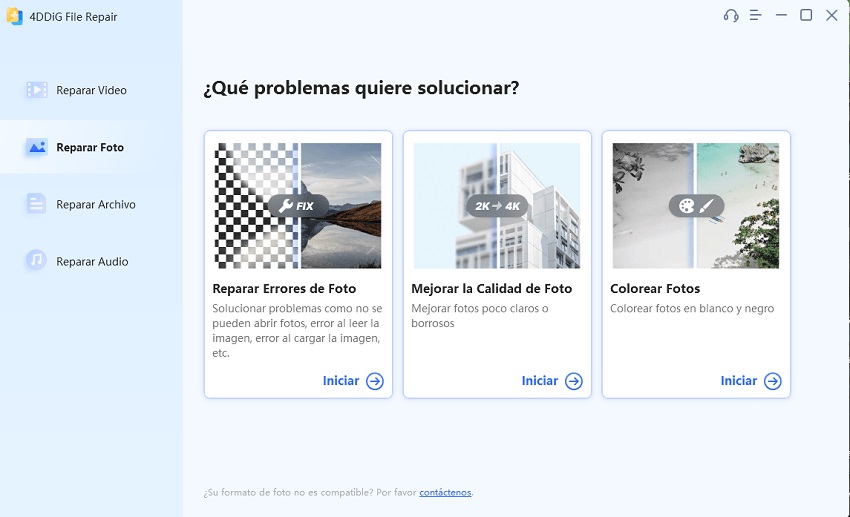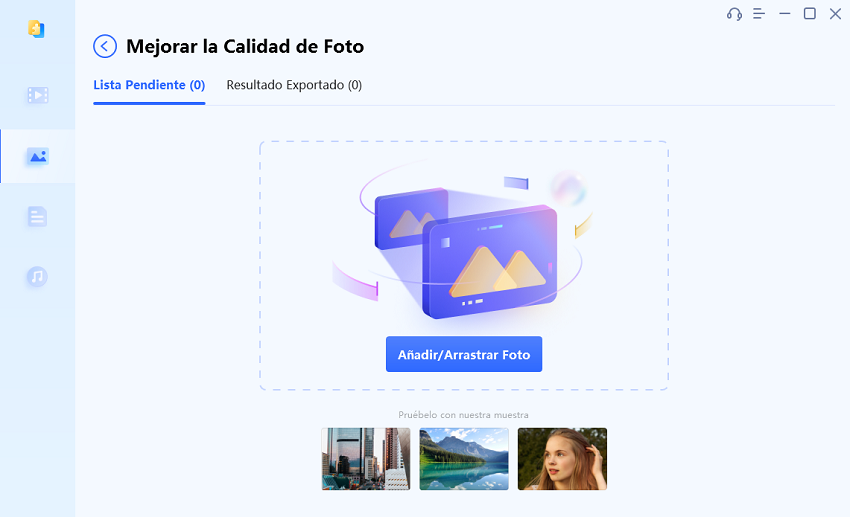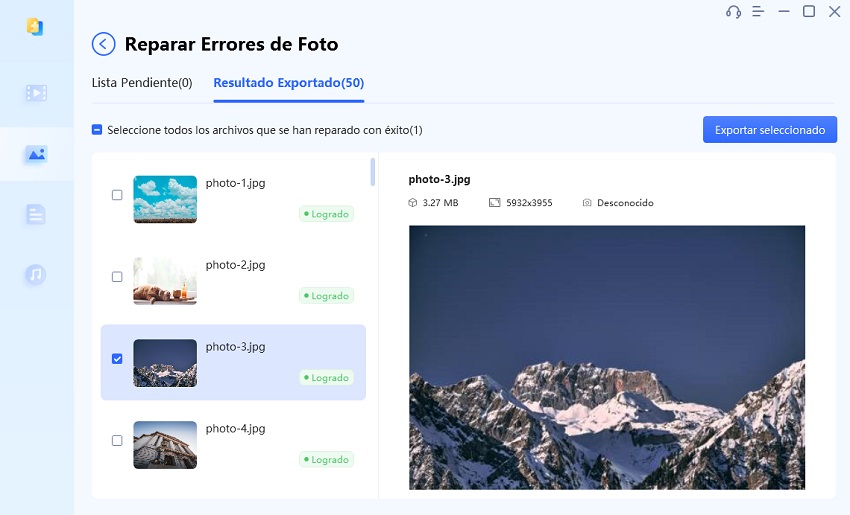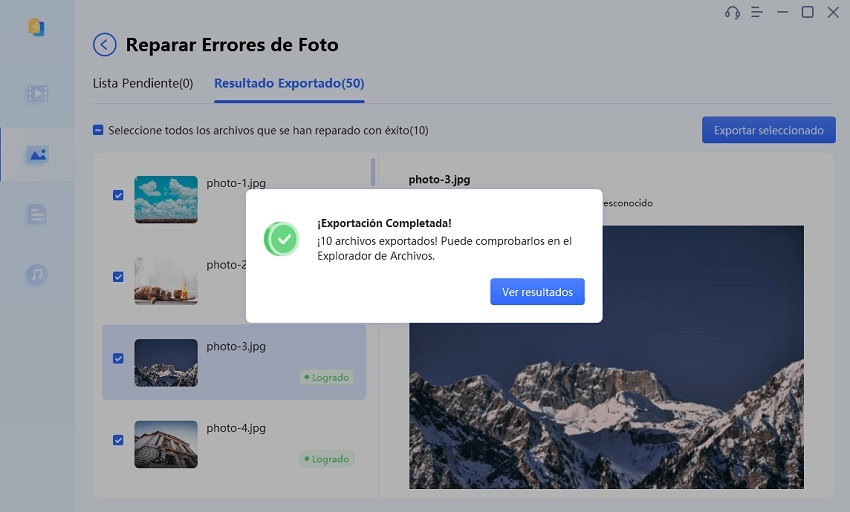¿Cómo reparar archivos GIF? ¡Prueba estos métodos eficaces!
¿Tienes problemas con los GIF congelados en tu navegador u ordenador? No eres el único. Puede ser realmente frustrante cuando las imágenes animadas que te encantan se atascan y no se reproducen correctamente. Por lo tanto, debes estar buscando cómo reparar archivos GIF.
Los GIF se congelan por diferentes razones. A veces se debe a que tu conexión a Internet es lenta o a que tu dispositivo no tiene suficiente capacidad de procesamiento. Otras veces, se debe a problemas de compatibilidad entre el archivo GIF y el software o la aplicación que estás utilizando.
¡Pero no te preocupes! Hay formas sencillas de arreglar unos GIF dañados y devolverles la vida. En este artículo, te mostraremos métodos sencillos para solucionar este problema. ¡Empecemos y hagamos que esos GIF vuelvan a moverse!

Parte 1: Razones comunes de la alteración de archivos GIF
Comprender las diversas causas que se esconden detrás de un archivo GIF dañado es crucial para una reparación eficaz. Vamos a explorar algunas razones comunes que pueden conducir a la corrupción de archivos GIF.
1.Uso de un controlador no compatible:
Al transferir o acceder a archivos GIF, es importante tener instalados controladores compatibles. El uso de un controlador incompatible o anticuado puede dar lugar a la corrupción de datos durante el proceso de transferencia, dando lugar a archivos GIF dañados.
2.Ataque de virus o software malicioso:
El software malicioso puede infectar tu ordenador o dispositivo y causar daños en los archivos, incluidos los GIF. Los virus o programas maliciosos pueden alterar la estructura de los archivos, modificar datos o introducir errores, lo que da lugar a archivos GIF dañados que no pueden abrirse ni visualizarse correctamente.
3.Reformateo del sistema:
Reformatear el ordenador o el dispositivo de almacenamiento sin hacer una copia de seguridad de los archivos puede provocar la pérdida o alteración permanente de los datos, incluidos los archivos GIF. El reformateo borra todos los datos existentes, por lo que es crucial disponer de copias de seguridad adecuadas para evitar perder GIF importantes.
4.Funcionamiento inadecuado de una tarjeta de memoria:
Si almacenas tus archivos GIF en una tarjeta de memoria, problemas como errores del sistema de archivos, daños físicos o un manejo inadecuado pueden contribuir a la corrupción de los archivos. Manipular incorrectamente la tarjeta de memoria o extraerla bruscamente de un dispositivo durante las operaciones de archivo puede provocar la alteración de los datos.
5.Un disco duro averiado:
Un disco duro averiado o que no funcione correctamente puede provocar la alteración de los datos, incluidos los archivos GIF. Los daños físicos, los errores de lectura/escritura o el envejecimiento de los componentes pueden hacer que el medio de almacenamiento se vuelva inestable, dando lugar a datos dañados.
6.Conflictos de software o hardware:
Los conflictos entre aplicaciones de software o componentes de hardware pueden afectar a la integridad de los archivos GIF. Las incompatibilidades o errores en aplicaciones, controladores o sistemas operativos pueden provocar la corrupción de datos o una representación incorrecta de los archivos GIF.
Así que éstas son las razones más comunes detrás de la corrupción de archivos GIF. Ahora vamos a discutir cómo se puede reparar archivos GIF dañados para que puedas disfrutar de enviarlos a amigos o familiares.
Parte 2: ¿Cómo reparar archivos GIF dañados?
Al igual que las razones, hay un montón de diferentes soluciones que puedes probar para reparar archivos GIF. Estos son algunos de los mejores métodos que funcionarán perfectamente para ti.
Método 1. Reiniciar tu PC
A veces, un simple reinicio puede resolver problemas temporales que pueden estar causando la alteración del archivo GIF. Reiniciar el ordenador puede eliminar cualquier problema temporal del sistema y actualizar el software, lo que podría solucionar el problema.
Método 2. Reparar archivos GIF vaciando la caché
Si reiniciar tu PC no ha resuelto el problema, puedes intentar borrar la caché de tu navegador. Borrar la caché puede ayudar en caso de que los archivos GIF dañados sean el resultado de conflictos de datos almacenados en caché. Aquí tienes los pasos para limpiar la caché:
- Abre tu navegador preferido. Accede a la pestaña Historial en configuración y localiza la opción para borrar los datos de navegación o la caché.
- Selecciona el intervalo de tiempo apropiado, como "Desde siempre" o "Todo".
- Asegúrate de marcar la opción para borrar la caché o los archivos temporales.
Haz clic en el botón "Borrar" o "Eliminar" para eliminar los datos almacenados en caché.

Método 3. Arreglar los GIFs dañados en línea utilizando Ezgif
Si al borrar los archivos de caché tampoco se ha solucionado el problema, puedes probar a utilizar Ezgif. Se trata de una herramienta en línea con funciones específicamente diseñadas para reparar archivos GIF dañados. Aquí presentamos sus características principales:
Reparación de GIF:Ezgif ofrece una herramienta de reparación de GIF que puede analizar y solucionar problemas comunes de los archivos GIF dañados, como errores de encabezado o marcos dañados.
Interfaz sencilla:La herramienta ofrece una interfaz fácil de usar que facilita la carga y reparación de archivos GIF.
Procesamiento rápido:Ezgif repair realiza las reparaciones rápidamente, garantizando un tiempo de espera mínimo.
Para utilizar Ezgif en la reparación de archivos GIF dañados, sigue estos pasos:
- Visita el sitio web de Ezgif.
Haz clic en el botón "Elegir archivo" y selecciona el archivo GIF dañado de tu ordenador.

- Una vez cargado el archivo, haz clic en el botón "Cargar y reparar".
- Espera a que se complete el proceso de reparación.
- Una vez finalizada la reparación, descarga el archivo GIF reparado en tu ordenador.
Método 4. Ejecutar SFC /scannow para reparar archivos GIF dañados
Si nada te funciona, puedes probar este método para reparar archivos GIF dañados. La herramienta System File Checker (SFC) es una utilidad integrada en Windows que puede escanear y reparar archivos de sistema dañados. A continuación te explicamos cómo utilizarla:
Abre el Símbolo del sistema como administrador. (Busca "Símbolo del sistema", haz clic con el botón derecho y selecciona "Ejecutar como administrador").

En la ventana Símbolo del sistema, escribe "sfc /scannow" (sin las comillas) y pulsa Intro.

- Espera a que finalice el proceso de escaneado. La herramienta reparará automáticamente los archivos dañados que encuentre.
- Una vez finalizado el proceso, reinicia el ordenador.
Método 5. Convertir un archivo GIF a otro formato de archivo
Convertir el archivo GIF dañado a otro formato de archivo a veces puede ayudar a recuperar su contenido.
Estos son los pasos que puedes seguir:
Ve a la página web de Ezgif Converter.

- Sube o arrastra el archivo GIF. Personaliza los ajustes de conversión si es necesario.
- Haz clic en "Convertir a JPG".
Espera a que finalice la conversión y descarga el archivo convertido.

Siguiendo estos métodos, puedes aumentar tus posibilidades de reparar archivos GIF dañados y recuperar su contenido. Para obtener información más detallada e instrucciones paso a paso, consulta la referencia proporcionada.
Consejos: Un solo clic para restaurar y reparar fotos dañadas
Si tienes fotos o vídeos dañados en tu ordenador y quieres restaurarlos, aquí tienes la herramienta definitiva: 4DDiG File Repair. Esta potente herramienta está diseñada para reparar y restaurar eficazmente archivos corruptos o dañados, proporcionando una experiencia de recuperación sin problemas.
Estas son las principales características de 4DDiG File Repair:
Amplio soporte de formatos de archivo: 4DDiG File Repair soporta varios formatos de archivo, incluyendo formatos de imagen populares como JPEG, PNG, y formatos de vídeo como MP4, MOV, AVI, y más.
Reparación de archivos dañados: El software emplea algoritmos avanzados para reparar archivos corruptos o dañados, garantizando la máxima recuperación de tus valiosos recuerdos.
Interfaz fácil de usar:Ofrece una interfaz fácil de usar, que permite tanto a los usuarios novatos como a los experimentados navegar y utilizar sus funciones sin esfuerzo.
Si quieres reparar fotos dañadas con 4DDiG File Repair, sigue los siguientes pasos:
Descarga e instala 4DDiG File Repair en tu ordenador. Inicia el software y selecciona la opción "Corregir errores de fotos" de la interfaz principal.

A continuación, pulsa el botón "Añadir fotos para iniciar la reparación". Iniciará el proceso de reparación.

Una vez añadidos los archivos, haz clic en el botón "Iniciar reparación". Iniciará el proceso de reparación. El progreso se mostrará en la pantalla.

Puedes previsualizar las fotos reparadas seleccionando "Ver resultados". Por último, haz clic en el botón "Exportar todo" para almacenar los archivos reparados en una ubicación de tu elección.

¿Cómo reparar archivos JPG que no se abren en Windows 10/11?6 formas útiles
Conclusiones
Así es como puedes reparar archivos GIF dañados en pocos minutos. Todo lo que tienes que hacer es seguir cuidadosamente los métodos que hemos detallado y terminarás reparando tus GIFs favoritos sin perder tiempo.
Si te enfrentas a problemas con fotos y vídeos dañados y necesitas una solución fiable, te recomendamos que utilices 4DDiG File Repair. Es la herramienta definitiva diseñada específicamente para reparar archivos multimedia dañados. ¡No dudes en probarla!
También te puede interesar
- Home >>
- Reparar fotos >>
- ¿Cómo reparar archivos GIF? ¡Prueba estos métodos eficaces!